Tekstberichten overzetten van Android naar Android: 9 manieren
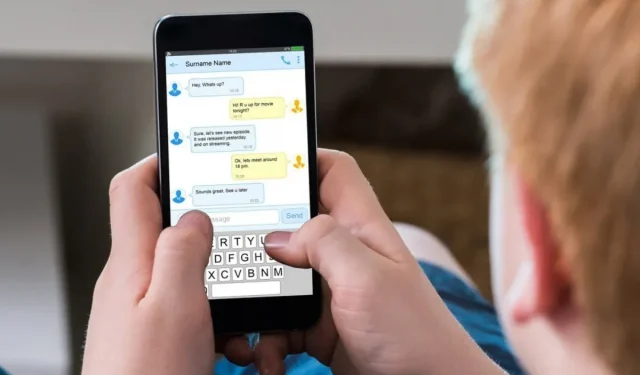
Als u een nieuwe telefoon koopt, maakt Google het gemakkelijk om de meeste van uw gegevens over te zetten, zodat u verder kunt gaan waar u was gebleven. Aan de andere kant worden sms-berichten niet meteen naar je nieuwe telefoon overgezet.
Hierdoor zullen alle kritische berichten van familie, vrienden, dokterspraktijken of andere bronnen verdwijnen. Als u uw apparaat kapot maakt of verliest, kunnen dezelfde problemen optreden zonder voorafgaande kennisgeving.
U kunt echter stappen ondernemen voordat u telefoons verplaatst om een back-up van uw berichten te maken en ervoor te zorgen dat u nooit de toegang tot belangrijke berichten kwijtraakt.
U vraagt zich misschien af hoe u sms-berichten van Android naar Android kunt overbrengen. Hoewel deze procedure eenvoudig is, zijn er een paar dingen die u moet overwegen voordat u begint. Om te beginnen heb je twee telefoons nodig.
Om deze bewerking uit te voeren, hebt u twee Android-telefoons nodig: een voor het verzenden van sms-berichten en een voor het ontvangen van berichten. Je hebt ook internettoegang nodig.
Stel dat u een Google Pixel heeft of de Google Berichten-app gebruikt (niet de propriëtaire software die standaard wordt geleverd bij telefoons van Samsung en andere fabrikanten). In dit geval kunt u de ingebouwde back-upfunctie voor sms-berichten van Android gebruiken.
Kun je teksten overzetten van Android naar Android?
Natuurlijk kan je dat! Hiervoor zijn verschillende gratis apps beschikbaar. De verzending van de sms kan echter lang duren.
De eerste stap bij het overzetten van sms-berichten van de ene Android naar de andere is het maken van een back-up van uw bestaande sms-bestanden. Het lijkt misschien niet spannend, maar dan komt het wel van pas.
SMS-back-up houdt uw gesprekken intact, of u nu veel berichten of een hele database moet overdragen. IDrive is een van de gratis beschikbare back-upservices. Nadat u een back-up van uw gegevens hebt gemaakt, kunt u deze eenvoudig overzetten naar een andere Android-smartphone.
Een andere manier om sms van Android naar een ander apparaat over te zetten, is SMS Backup & Restore, een app van derden. Deze software is compatibel met alle Android-modellen en is ontworpen voor Android- en iOS-smartphones.
Het stelt je ook in staat om draadloos SMS-berichten te verzenden en maakt gebruik van directe Wi-Fi, wat sneller is dan Bluetooth. Het is ook gratis en beschikbaar via de Google Play Store. U kunt ook de gratis versie van SMS Backup & Restore proberen.
Ik zal dit allemaal in detail bespreken in de volgende sectie. Dus maak je klaar!!
Hoe sms-berichten naar een nieuwe Android-telefoon te verplaatsen
- AnyDroid SMS-overdrachtsapp
- PhoneTrans-tool
- Google Back-up gebruiken
- SMS-back-up en herstel
- De slimme schakelaar gebruiken
- via bluetooth
- Back-up gebruiken via SMS+
- De SMS Organizer gebruiken
- MobileTrans-telefoonoverdracht gebruiken
Laten we nu de oplossingen in detail bespreken:
Oplossing 1: AnyDroid SMS Transfer-app
Het wordt ten zeerste aanbevolen om AnyDroid te gebruiken voor berichten als u het ongemak van eventuele beperkingen volledig wilt vermijden.
Het is een geweldige Android SMS/MMS-berichtentool die werkt met alle Android-smartphones. Hiermee kunt u eenvoudig tekstberichten van Android naar Android exporteren, volledig of selectief.
Hieronder staan enkele van de vele redenen waarom mensen ervoor kiezen om berichten te verzenden met AnyDroid:
- U kunt tekstberichten zowel bedraad als draadloos bekijken en verzenden.
- Verzend alle of geselecteerde berichten vanaf uw smartphone.
- Er wordt ondersteuning geboden voor SMS, MMS en bijlagen.
- Hoge gegevensoverdrachtsnelheid.
- Veilig en betrouwbaar.
Volg deze stappen om sms-berichten over te zetten van Android naar Android:
- Installeer de nieuwste versie van AnyDroid op uw computer. Sluit uw Android-smartphones aan op uw computer en start de software.
- Zorg ervoor dat de primaire interface het bronapparaat is. Klik op Berichten om door te gaan.
- Markeer de berichten die u wilt overzetten van Android naar Android en klik vervolgens op de knop “Verzenden naar Android” in de rechterbovenhoek.
- Uw berichten worden binnen ongeveer een minuut overgebracht naar het doel-Android-apparaat. Wacht tot het scherm overdracht voltooid verschijnt terwijl de app je berichten aan het overdragen is.
Oplossing 2: PhoneTrans-tool
PhoneTrans is de eerste en beste oplossing om teksten van oude telefoon naar nieuwe over te zetten.
Hiermee kunt u met één klik berichten van Android, inclusief sms en mms, exporteren als een professionele app voor het overzetten van telefoons naar telefoons. U kunt eenvoudig berichten naar een nieuwe telefoon verplaatsen en teksten naar een computer exporteren.
De belangrijkste kenmerken zijn als volgt:
- Alle sms-berichten van Android naar Android kunnen worden overgedragen.
- De Quick Transfer-functie versnelt de synchronisatie en de Clone- en Merge-functies zijn selectief.
- Hiermee kunt u ook gegevens overzetten van Android naar iPhone of pc.
- Het ondersteunt ook afbeeldingen, contacten, films en andere mediabestanden. 100% puur en veilig.
Volg deze stappen om sms-berichten over te zetten van Android naar Android:
- Installeer PhoneTrans op je computer om sms-berichten naar je nieuwe telefoon over te zetten. Bij het opstarten ziet u in de linkerkolom vier functies.
- Selecteer “Telefoon naar telefoon”; Er zijn drie transmissiemodi beschikbaar. Overweeg Quick Transfer, waarmee je snel bestanden tussen telefoons kunt overzetten.
- Verbind de oude en nieuwe telefoons. Bevestig de bron- en doelapparaten.
- De ondersteunde gegevenstypen worden dan weergegeven. Als u tekstberichten van uw oude telefoon naar uw nieuwe telefoon wilt overzetten, selecteert u Berichten en klikt u op Nu overzetten.
- Wacht even en de oude berichten worden met succes verplaatst.
PhoneTrans-telefoon-naar-telefoon- en telefoonback-upfuncties stellen u in staat om teksten tussen twee telefoons te kopiëren en tekstberichten van uw oude telefoon te herstellen.
PhoneTrans draagt ook films, foto’s, contacten en oproepgegevens over tussen apparaten. Elk probleem met gegevensoverdracht kan eenvoudig worden opgelost.
Oplossing 3: Google Backup gebruiken
Google-back-up zorgt ervoor dat uw back-up wordt opgeslagen bij Google en dat u deze later op elk Android-apparaat kunt herstellen met dezelfde Google-inloggegevens.
Deze procedure slaat de instellingen van uw apparaat op, inclusief Wi-Fi-instellingen, contacten, sms en afbeeldingen, die later kunnen worden hersteld naar elke Android-telefoon. Hier leest u hoe u teksten van de ene Android-smartphone naar de andere kunt verplaatsen.
Allereerst moet u een back-up maken van de sms-berichten op uw vorige Android-telefoon; alleen dan kun je ze op een nieuwe telefoon herstellen.
- Ga naar het menu “Instellingen” op de originele Android-smartphone en selecteer de optie “Back-up”/”Back-up en reset”.
- Ga nu naar het gebied “Back-up maken van mijn gegevens” en zorg ervoor dat “Berichten” is aangevinkt in de lijst met gegevenstypen. Klik ten slotte op “Nu een back-up maken”.
- Neem de doel-Android-smartphone en verbind deze met hetzelfde Gmail-account. Ga naar Instellingen > Accounts > Account toevoegen > Google > Gereed.
- Meld u aan met uw Google-accountgegevens.
- Schakel vervolgens de optie “Automatisch herstellen” in om de back-up terug te zetten naar uw nieuwe Android-smartphone. Ga hiervoor naar Instellingen > Back-up en reset > Automatisch herstellen.
Zo gebruik je de back-upservice van Google om sms-berichten van Android naar Android te verplaatsen.
Oplossing 4: SMS back-uppen en herstellen
U kunt de SMS-back-up- en herstelsoftware gebruiken om uw SMS-berichten en oproeplog onmiddellijk over te zetten naar een nieuwe Android-smartphone, of een back-up/herstel van SMS maken van/naar Google Drive, OneDrive of Dropbox.
Hoe u sms-berichten rechtstreeks van een oud Android-apparaat naar een nieuw apparaat kunt overbrengen:
- Installeer de SMS Backup & Restore-app op beide Android-apparaten vanuit de Google Play Store.
- Open na installatie de app “SMS Backup & Restore” op beide Android-smartphones.
- Klik op START en vervolgens op Toestaan voor alle vereiste machtigingen.
- Selecteer vervolgens Overdracht in het menu Opties.
- Tik op “VERZENDEN VANAF DEZE TELEFOON” op de OUDE telefoon en “ONTVANGEN NAAR DEZE TELEFOON” op de nieuwe telefoon op het overdrachtsscherm.
- Tik op de telefoon waarnaar u wilt overzetten op de OUDE telefoon. (Controleer de naam op het scherm van uw nieuwe telefoon om er zeker van te zijn dat deze overeenkomt).
- Accepteer de uitnodiging om verbinding te maken op de NIEUWE telefoon.
- Selecteer Berichten en oproepen doorverbinden van huidige status van deze telefoon naar OUDE telefoon en druk op DOORVERBINDEN.
- Wanneer de overdracht is voltooid, klikt u op OK. (met OUDE telefoon)
- Vervang op een GLOEDNIEUWE TELEFOONapOK tijdelijk de standaard sms-app en tik vervolgens op Ja om de sms-app te wijzigen.
- Wacht tot het herstel is voltooid.
- Wanneer de overdracht is voltooid, klikt u op OK.
- Voer ten slotte de sms-app (berichten) in en selecteer JA om de gewone berichten-app te gebruiken, niet de sms-back-up- en herstel-app.
Een back-up maken van Android-sms-berichten naar Google Drive, OneDrive of Dropbox:
- Download de sms-back-up- en herstel-app van Google Play.
- Klik vervolgens op MAAK BACK-UP.
- Kies van welke informatie u een back-up wilt maken en klik op “Volgende” op het volgende scherm.
- Selecteer vervolgens een back-uplocatie (bijvoorbeeld Google Drive) en klik op “Instellen”.
- Selecteer vervolgens onder ‘Inloggen’ de optie ‘Google-account’ om een back-up te maken van sms-berichten.
- Selecteer Alleen toegang tot bestanden en mappen die zijn geopend of gemaakt met behulp van SMS-back-up en -herstel onder “Selecteer een Google Drive-toegangstype en klik op OK”.
- Klik vervolgens op OK nadat u het account hebt geselecteerd dat u wilt gebruiken om een back-up van uw sms-berichten te maken of deze te herstellen.
- Klik vervolgens op “Toestaan” om de app “SMS Backup & Restore” toe te staan uw Google Drive-bestanden te verwerken.
- Klik op “Test” om uw installatie te testen en vervolgens op “Opslaan” als het gelukt is.
- Klik op “Volgende” in het selectiescherm “Back-up instellen”.
- Stel een back-upschema in en schakel terugkerende back-ups uit of in op het volgende scherm (als u dat wilt).
- Klik ten slotte op “Nu een back-up maken” om sms-berichten op te slaan in Google Drive.
Oplossing 5: een slimme schakelaar gebruiken
Als je een upgrade hebt uitgevoerd naar een nieuwe Samsung Galaxy-telefoon, heb je nu geweldige software waarmee je tekstberichten kunt verplaatsen. Het programma heet Smart Switch, waarmee je berichten en vele andere vormen van data naar je mobiele telefoon kunt sturen.
Hiermee kunt u als volgt teksten van Android of iPhone naar Samsung Galaxy-telefoon overbrengen:
- Installeer de Smart Switch-app op beide apparaten.
- Start de app en selecteer “Draadloos”.
- Selecteer vervolgens Berichten.
- Klik op het bronapparaat op “Verzenden” en “Ontvangen” op het doelapparaat.
Je sms’jes worden zo snel mogelijk overgezet van je oude telefoon naar je nieuwe smartphone.
De beperking van deze methode is dat draadloze overdracht alleen wordt ondersteund vanaf een in aanmerking komende mobiele Android-telefoon naar een Galaxy-apparaat. Daarnaast zijn er verschillende beperkingen voor andere Android-telefoons en iPhones.
Oplossing 6: via Bluetooth
U kunt ook de Bluetooth-functie op uw Android-smartphones gebruiken om teksten van het ene apparaat naar het andere te verplaatsen. Het grootste nadeel van deze aanpak is dat deze wat traag is en soms het apparaat dat u wilt koppelen voor gegevensoverdracht niet herkent.
Met Bluetooth kun je bestanden zoals afbeeldingen en tekstberichten uitwisselen. U kunt echter slechts één bericht tegelijk van een tekstgesprek naar een ander apparaat sturen.
Zo verplaats je sms’jes van het ene Android-toestel naar het andere via Bluetooth:
- Schakel “Bluetooth” in op beide Android-smartphones voordat u ze koppelt.
- Open de Berichten-app, start een discussie en kies vervolgens één sms om te verzenden. Tik op het pictogram Delen en vervolgens op het Bluetooth-pictogram.
- Om het SMS-bericht te ontvangen, drukt u op “Accepteren” op de doelsmartphone.
Oplossing 7: gebruik SMS Backup+
SMS Backup+ kan ook worden gebruikt om sms-berichten van een oude Android-telefoon naar een nieuwe te verplaatsen.
Met deze open source-tool kunt u een back-up maken van sms-databases, deze herstellen en automatische back-ups instellen. Laten we eens kijken hoe u SMS Backup + kunt gebruiken om sms-berichten van Android naar Android over te zetten.
Een back-up/herstel van Android-sms-berichten maken met SMS Backup+:
- Toegang tot uw Gmail-account vanaf uw desktopcomputer.
- Klik op het tandwielpictogram aan de rechterkant en selecteer Instellingen.
- Selecteer bovenaan “Doorsturen en POP/IMAP”.
- Vink het vakje “IMAP inschakelen” aan.
- Ga naar de beveiligingsinstellingen van uw Google-account en selecteer App-wachtwoorden.
- Voer het wachtwoord van uw Google-account in en klik op Volgende.
- Tik op “App kiezen” -> “Overig” op het scherm “App-wachtwoorden” (aangepaste naam).
- Voer SMS Backup+ in en klik op Maken.
- Schrijf het gegenereerde wachtwoord op of (beter nog) kopieer het naar Kladblok.
DOWNLOAD SMS BACKUP+ VOOR JE ANDROID-TELEFOON:
- Zoek “SMS Backup+” op Google Play op uw (oude) Android-apparaat.
- Om “SMS Backup+” te installeren, klikt u op “Installeren”.
- Lees het toestemmingsverzoek van SMS Backup+ aandachtig door voordat u op “Accepteren” klikt (als u akkoord gaat).
- Eenmaal geïnstalleerd, tikt u op om de app “SMS Backup+” te starten.
- Klik op “OK” als reactie op het informatieve bericht.
INSTALLEER SMS BACKUP+ OP JE GOOGLE-ACCOUNT:
- Start de applicatie SMS Backup+.
- Selecteer Meer opties.
- Selecteer Aangepaste IMAP-server.
- Typ imap.gmail.com:993 in het veld Serveradres.
- Vul het veld “IMAP-accountnaam” in met uw Gmail-adres.
- Klik ten slotte op “Wachtwoord” en voer het wachtwoord in dat u in stap 2 hebt gemaakt voor de SMS Backup+-app.
- Keer na het configureren van de IMAP-serverinstellingen terug naar het hoofdscherm van de toepassing SMS Backup en klik op Verbinden.
- Eenmaal verbonden met uw Google-account, klikt u op Toestaan om SMS Backup+ toegang te verlenen tot uw contacten.
KOPIEER ANDROID-SMS-BERICHTEN NAAR UW GOOGLE-ACCOUNT:
- Klik op “Back-up” nadat u verbinding hebt gemaakt met uw Google-account om al uw sms-berichten naar uw Google (Gmail) -account te kopiëren (overzetten).
- Wacht tot je sms-berichten zijn opgeslagen in je Google-account.
- Wanneer de back-up is voltooid, gaat u naar uw GMAIL en ziet u het nieuwe label in de SMS-zijbalk.
- U zou SMS-berichten van uw Android-telefoon moeten zien wanneer u erop klikt.
HERSTEL SMS- EN TEKSTBERICHTEN NAAR EEN ANDER ANDROID-APPARAAT:
- Nadat u een back-up van al uw sms-berichten naar uw Google-account heeft gemaakt, volgt u deze stappen:
- Ga naar Instellingen > Accounts en synchronisatie op een (nieuwe) Android-telefoon.
- Selecteer (of “Toevoegen”) het Google-account dat u hebt gebruikt om een back-up te maken van de sms-berichten in het gedeelte Accounts beheren.
- Installeer de SMS Backup+ app op uw apparaat volgens de instructies in stap 3 hierboven.
- Zoals hierboven beschreven, verbindt u de SMS Backup+ app met uw Google-account.
- Selecteer ten slotte Herstellen op de hoofdpagina van SMS Backup+.
Oplossing 8: gebruik SMS Organizer
SMS Organizer is net als SMS Backup & Restore een uitgebreide back-upprovider, maar biedt nog veel meer.
Inkomende berichten worden automatisch gecategoriseerd als “Persoonlijk”, “Transacties” of “Promoties” en als ze kritiek zijn, kan ik ze markeren voor snelle toegang. Er is ook een eenvoudige instelling om berichten weer te geven die ik niet heb gelezen.
Naast het regelen van sms-berichten, kan het herinneringen instellen om u te informeren over aankomende vluchten, verzending, rekeningen en andere evenementen, afhankelijk van uw berichten. Er is ook de mogelijkheid om sms-berichten in te plannen voor zaken als verjaardagswensen.
Het is niet compatibel met alle Android-telefoons, maar als de jouwe dat wel is (je zult ontdekken of er een knop “Installeren” is op Google Play), raad ik het ten zeerste aan. Hier leest u hoe u sms-berichten kunt overzetten naar een nieuwe Android-telefoon met behulp van SMS Organizer.
- Installeer en start de applicatie SMS Organizer.
- Volg de instructies op het scherm en selecteer een optie om van SMS Organizer uw standaard sms-programma te maken.
- Tik op het menupictogram met drie stippen in de rechterbovenhoek van het hoofdscherm van de app.
- Selecteer “Instellingen” in het vervolgkeuzemenu.
- Selecteer de optie “Back-up en herstel” op de instellingenpagina.
- Selecteer “Google Drive-account” en log in met uw inloggegevens.
- Wijzig de back-upfrequentie in dagelijks, wekelijks of maandelijks.
- Selecteer de optie “Back-up”.
Hoe SMS Organizer te gebruiken om sms-berichten te herstellen:
- Zorg ervoor dat de SMS Organizer-app op je nieuwe Android-telefoon is geïnstalleerd tijdens het installatieproces. Ga naar Google Play en download de app als deze nog niet is geïnstalleerd.
- Volg de instructies op het scherm en selecteer een optie om van de app je standaard sms-app te maken.
- Tik op het menupictogram met drie stippen in de rechterbovenhoek van het hoofdscherm van de app.
- Selecteer “Instellingen” in het vervolgkeuzemenu.
- Selecteer “Back-up en herstel”.
- Selecteer de optie “Herstellen”.
- Kies de meest recente back-up die je op je vorige telefoon hebt gemaakt.
- Selecteer de optie “Herstellen”.
- De sms-berichten van je nieuwste telefoon zijn nu beschikbaar op je nieuwe Android-telefoon.
Oplossing 9: MobileTrans-telefoonoverdracht gebruiken
MobileTrans voor Mac (of MobileTrans voor Windows) is de handigste en meest intuïtieve software voor telefoonoverdracht waarmee gegevens tussen verschillende telefoons kunnen worden overgedragen.
Het brengt tekstberichten, sms, oproeplogboeken, contacten, agenda, muziek, foto’s, video’s en apps over tussen Android-, iPhone-, Blackberry- en Symbian-telefoons.
Het hele proces is eenvoudig; verbind je Android-telefoon en je geselecteerde items worden met één klik overgedragen.
De onderstaande stappen laten zien hoe u berichten (en andere telefoongegevens) overzet van Android naar Android. U moet de procedures stap voor stap volgen om deze klus correct te klaren. Laten we beginnen.
- Start MobileTrans Phone Transfer op uw computer. Selecteer vervolgens Telefoon naar telefoon overbrengen, aangezien u sms-berichten van de ene Android-telefoon naar de andere wilt overbrengen.
- De software zal u vragen om beide telefoons te verbinden.
- Gebruik een USB-kabel om ze aan te sluiten. Bovendien zal het programma uw telefoons herkennen en informatie over de telefoon weergeven in de interface van het programma.
- Selecteer de telefoongegevensbestanden die u wilt overzetten van uw oude Android-telefoon naar uw nieuwe. Vink gewoon de kleine vakjes naast de inhoud van elk gegevensbestand aan.
- Selecteer daarna “Start kopiëren” om gegevens van telefoon naar telefoon over te zetten.
- Wacht een paar minuten en zorg ervoor dat beide telefoons zijn aangesloten op de computer. Daarna kun je volop genieten van je nieuwe Android-telefoon.
Conclusie
De meeste mensen zijn bang dat het krijgen van een nieuwe telefoon zal resulteren in het verlies van al hun gegevens. Het veranderen van je telefoon betekent echter niet noodzakelijkerwijs dat belangrijke gegevens zoals sms-berichten verloren gaan.
Met de bovenstaande negen oplossingen om sms van de ene Android-telefoon naar de andere over te zetten, hoef je je geen zorgen meer te maken dat je belangrijke teksten kwijtraakt. U kunt de bovenstaande methoden gebruiken om andere bestanden dan tekstberichten te verzenden, zoals contacten, foto’s en video’s.
FAQ
Kan Smart Switch sms’en?
Deze applicatie zet SMS over van de ene smartphone naar de andere en werkt zelfs met iPhone. U kunt de software uit de Google Play Store halen en op zowel uw oude als nieuwe telefoon installeren. Daarna kunt u kiezen welke bestanden of berichten u wilt overzetten. Hoewel Smart Switch compatibel is met de meeste Android-telefoons, zijn sommige apparaten mogelijk niet compatibel. U moet ervoor zorgen dat de nieuwe telefoon ten minste 500 MB intern geheugen heeft en toegang heeft tot de optie USB Media Transfer (MTP). Volg daarna de instructies op het scherm om de app te installeren. U wordt gevraagd om apparaten aan te sluiten en gegevens over te dragen.
Hoe sms-berichten exporteren?
Download een programma van derden waarmee u een back-up van Android-sms-berichten kunt maken voordat u ze overzet. Indien nodig kunt u het gebruiken om ze te herstellen. SMS Backup+ is de naam van de applicatie. Deze app wordt ondersteund door advertenties voor $ 4,49. U kunt uw teksten uploaden en back-uppen vanaf elk Android-apparaat, zolang u een Android-smartphone met Android OS heeft. Daarnaast is er een gratis Android SMS Backup-programma beschikbaar om te downloaden.
Hoe stap ik over van Android naar Android?
Het is heel eenvoudig om sms-berichten van de ene Android-telefoon naar de andere te verplaatsen. Sommige mensen maken zich echter zorgen over het verlies van hun gegevens. Dan hebben ze een efficiënte oplossing nodig om Android-sms-teksten over te zetten. Android Data Transfer is een programma waarmee u al uw gegevens van uw Android-telefoon kunt overzetten. Dit programma verwerkt niet alleen sms-berichten, maar ook oproepen, foto’s, video’s, muziek, applicaties en andere gegevens. Het programma is compatibel met verschillende Android-telefoons en -tablets, waardoor het gemakkelijk is om sms en andere gegevens over te dragen.



Geef een reactie